您正在執行一項任務、上網或執行其他一些重要任務。 突然,您的 Mac 隨機關閉,而且顯然是無緣無故的。 通常,這只是一次發生,永遠不會再發生。 但是,如果您使用的 Mac 習慣性地在沒有任何警告的情況下關閉,您可能會遇到更大的問題。
以下是一些故障排除提示和工具,可幫助您修復 Mac。
目錄
當您的 Mac 不斷關機時該怎麼辦
當您遇到 Mac 隨機關機時,第一步也是最重要的一步是完成正確的關機程序。 有必要嗎? 是的,因為在隨機關閉期間後台進程和程序並不總是正確關閉。 所以啟動你的 Mac,然後重新啟動它。
意外關機的原因可能包括硬件或軟件問題。 無論是什麼原因,這些事件都會記錄在日誌中(實用程序 > 控制台)。 對於 macOS Sierra 或更高版本,Console 不允許您訪問較舊的日誌條目,因此,您可能無法在“system.log”文件中看到它們。 但是有一種方法可以從終端獲取信息。
只需運行以下命令: log show –predicate ‘eventMessage contains”Previous shutdown cause”‘ –last 24hr 此命令僅提取過去 24 小時內發生的關閉事件消息。 如果您的 Mac 確實隨機關閉,您將看到時間戳詳細信息以及“錯誤代碼”。 這個 StackExchange 關於關機原因的討論和這個歸檔的 AppleCare 文檔列出了一些常見的錯誤代碼:
- –3:多個溫度傳感器過高
- –60:主目錄塊損壞,磁盤嚴重錯誤
- –61 或 –62:應用程序無響應導致強制 關機
- –64:內核崩潰,可能是由於固件問題
- –74:電池太熱
- –86,–95:接近溫度太高
- –104: 未知電池故障
- 3: 強制關機
- 5: 乾淨關機
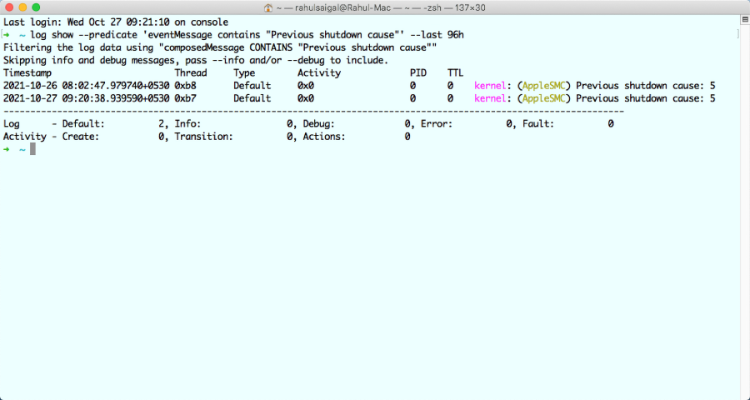
負數的錯誤代碼主要來自系統管理控制器(SMC)的硬件,正數的錯誤代碼是軟件。 如果您看到否定的“錯誤代碼”,並且重新啟動並不能解決問題,Apple 建議您重置 Mac 的 SMC。
如何重置 SMC
SMC 是基於 Intel 的 Mac 中的芯片。 它控制許多重要組件,如 LED 指示燈、傳感器、冷卻風扇和電源按鈕。 同時,它會影響硬盤驅動器的行為、Mac 在睡眠模式下的行為以及電源。
在開始之前,Apple 建議您採取以下步驟:
如果問題仍然存在,請按照我們指南中的步驟重置 SMC。 該程序取決於您是否擁有台式機或筆記本電腦 Mac,電池是可拆卸還是不可拆卸,以及是否包含 T2 安全芯片。
 圖片來源:Apple
圖片來源:Apple
配備 M1 或 M2 芯片的 Mac 沒有 SMC,因此嘗試重置它是沒有意義的。 如果您懷疑與 SMC 相關的功能存在問題,請執行以下步驟:
過熱
如果 Mac 內部熱量積聚,它可能會自行關閉以防止損壞其內部組件。 在大多數情況下,機器放置不當可能會導致隨機關機。 我們建議您將筆記本電腦放在平坦的表面上,以保證適當的氣流。
 圖片來源:Apple
圖片來源:Apple
您可能需要用壓縮空氣清理通風孔以防止堵塞。 此外,作為預防措施,我們建議您不要在 95 度以上的溫度下使用 MacBook。 以下是冷卻過熱 MacBook 的一些提示和技巧。
維護健康的 Mac
Mac 可以使用很長時間,但隨著年齡的增長,它們可能會出現問題。 值得慶幸的是,您可以採取一些措施來確保您的 Mac 多年來繼續平穩運行。
監控您的電池
可充電電池不會永遠持續下去。MacBook 電池的使用以充電週期的形式累積。 每個電池僅適用於有限數量的充電週期。 此時,電池已耗盡,您需要更換它。
您可以通過前往 Apple 菜單並選擇“關於本機”來查看 Mac 的當前電池循環計數。 選擇系統報告,然後導航到硬件下的電源子部分。 在電池信息下,您將看到當前的循環計數。
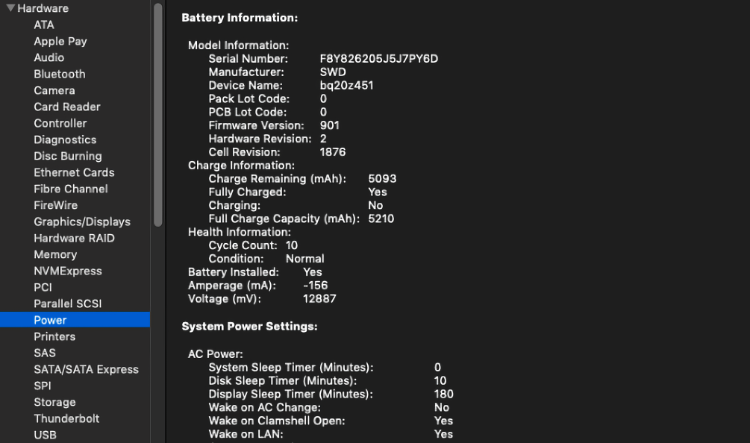
充電週期是指使用電池的所有電量,而不一定是單次充電。 例如,將電池從 100% 放電至 50%,然後再充電至 100%,然後再次放電至 50%,算作一個循環。 最大循環計數因型號而異。
一些早期的 MacBook 僅提供 300 次循環計數,而較新的型號通常最多可提供 1,000 次循環計數。 在“系統偏好設置”>“電池”中選擇“優化的電池充電”後,macOS 會智能地選擇何時充電超過 80%,以幫助長期保持電池健康。 要了解更多信息,請閱讀 Apple 設備上的優化電池充電及其工作方式。
第三方工具做得更多
如果您想了解有關 Mac 電池的更多信息,一個不錯的選擇是 Battery Monitor(4.99 美元)。 該應用程序超越了循環計數,並以較少的技術術語解釋信息,因此您可以跟踪電池溫度、狀態、設計容量等。
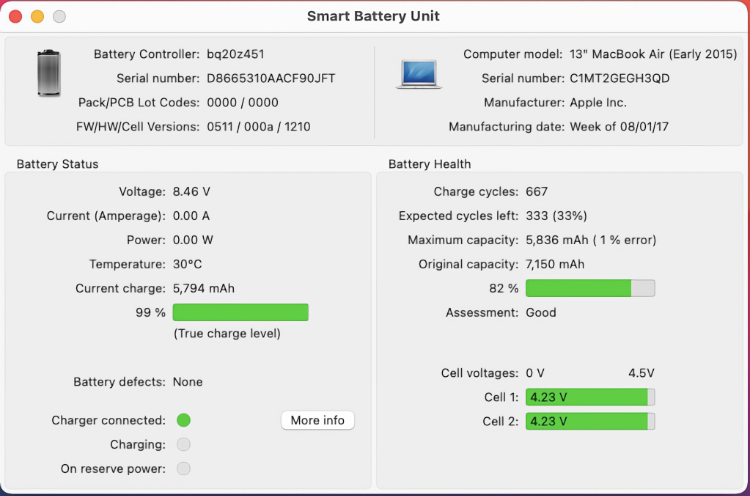
除其他詳細信息外,您甚至可以查看充電循環總數、出廠時電池組的最大容量以及當前容量。 檢查電池的溫度也很重要。 經常過熱的電池表明存在更大的問題。
閱讀日誌
您需要為電池充電的次數越少,電池的續航時間就越長,您的計算機就會越健康。 因此,持續消耗電池電量的應用程序可能會對您的投資造成長期損害。 要查看哪些應用程序正在消耗電池,請單擊菜單欄中的電池圖標,然後查看使用顯著能源下的應用程序列表。

我們還建議您使用 Activity Monitor 來顯示佔用 CPU 的應用和服務。 請特別注意位於 CPU 和 Energy 選項卡下的項目,因為這裡的大量數字可能會很麻煩。 這是我們的活動監視器指南,可查看 Mac 中發生的情況。
節約能源
您還應該檢查位於“系統偏好設置”中的計算機的節能設置。 對於大多數用戶來說,默認設置是合適的。 單擊這些設置的恢復默認值。
校準 MacBook 電池
Apple 的新款筆記本電腦不再需要經過相同的校準過程。 採用可拆卸電池的非一體式設計的舊型號確實受益於定期校準。
校準的目的是估計電池需要充電之前的剩餘時間。 為了幫助延長筆記本電腦的使用壽命,請查看這些提高 MacBook 電池壽命的技巧。
如果你的 Mac 一直隨機關機怎麼辦?
如果您的 Mac 一直隨機關閉,即使在使用了上述故障排除工具後,也該到 Apple Store 或 Apple 認可的服務提供商處訪問了。 您也可以通過 Apple 支持聯繫該公司。
對於目前不在保修期內的任何 Mac,另一個需要考慮的選擇是第三方維修中心。 與直接通過 Apple 相比,這些通常可以解決問題。
